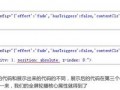网店宝贝图片的颜色在视觉营销中的作用,大家都深有体会吧。宝贝颜色亮丽才会吸引买家。但是我们拍照的时候往往由于各种原因,导致图片颜色和实物图片颜色相差很大,也失去了实物本身的色彩,这时候就要后期对图片颜色进行调整了。
今天我们来学习下,如何通过通道对图片颜色进行调整。
![20130116171122_673[1]](https://www.kxphy.com/file/upload/201409/14/16-02-21-25-1.jpg)
点击 “图像”——“调整”——“替换颜色”
出现替换颜色对话框。(下图)
![20130116171124_346[1]](https://www.kxphy.com/file/upload/201409/14/16-02-33-44-1.jpg)
上图,第一个红框为“吸管工具” 就是说我要调节哪个颜色,我就用吸管,工具去点击图中哪个颜色。吸管工具组的后两个,都带有一个加减号。“加号”表示在选定调节的颜色的基础上可以再选择其他的颜色,并且同时进行调节。“减号”则相反,对多选的颜色进行删减。下面的红框就是进行颜色调节的工具了。
首先,我们来看一下白色的部分。
![20130116171126_662[1]](https://www.kxphy.com/file/upload/201409/14/16-02-46-29-1.jpg)
我们通过改变 色相/ 饱和度/ 明度/ 使其变成白色的。
![20130116171127_464[1]](https://www.kxphy.com/file/upload/201409/14/16-02-56-71-1.jpg)
上图,想要直接调成白色,可以点击“结果”的那个小方框,直接选取颜色。下一步我们调节绿色的部分。
![20130116171128_789[1]](https://www.kxphy.com/file/upload/201409/14/16-03-09-68-1.jpg)
改变容差/色相/ 饱和度/ 明度/ 之后的效果(下图)
![20130116171129_935[1]](https://www.kxphy.com/file/upload/201409/14/16-03-20-32-1.jpg)
下面我们来调节红色部分
![20130116171130_991[1]](https://www.kxphy.com/file/upload/201409/14/16-03-31-76-1.jpg)
改变 容差/色相/饱和度/明度 后的效果
![20130116171131_692[1]](https://www.kxphy.com/file/upload/201409/14/16-03-44-80-1.jpg)
下面大家可以看下对比图
调整前
![20130116171132_194[1]](https://www.kxphy.com/file/upload/201409/14/16-04-10-23-1.jpg)
调整后
![20130116171133_542[1]](https://www.kxphy.com/file/upload/201409/14/16-04-21-44-1.jpg)
乐发网超市批发网提供超市货源信息,超市采购进货渠道。超市进货网提供成都食品批发,日用百货批发信息、微信淘宝网店超市采购信息和超市加盟信息.打造国内超市采购商与批发市场供应厂商搭建网上批发市场平台,是全国批发市场行业中电子商务权威性网站。
本文来源: 如何用PS通道快速调整图片颜色